如何控制Mac的风扇速度
2023-10-01 279我们向您展示如何监视和控制Mac的风扇速度以进行故障排除和防止过热。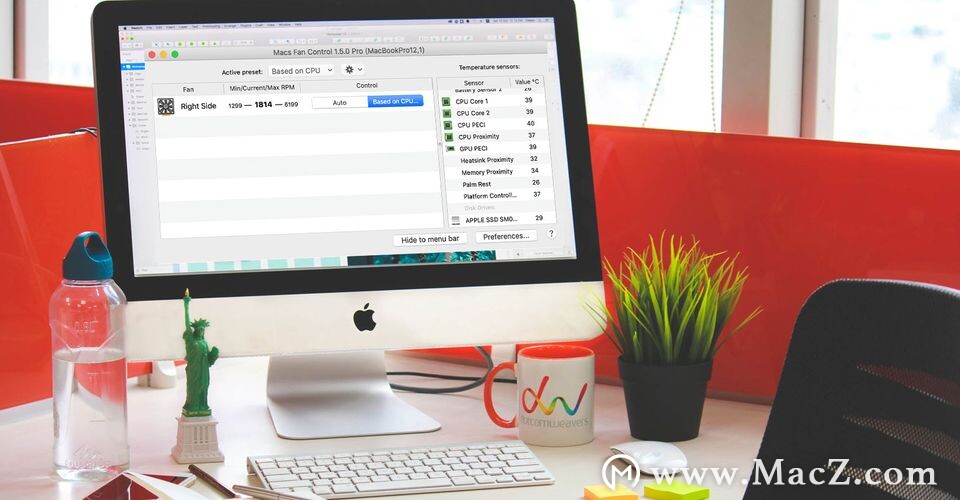
Mac内部的风扇提供必要的气流,以冷却关键组件。它们很重要,因为过热会导致物理损坏。默认情况下,风扇会在系统变热时自动启动,并在系统冷却后停止。无法开箱即用地配置它们。
但是有时候,您可能会经常听到风扇的声音,或者即使Mac感觉很热,也可能没有注意到风扇在运转。我们将说明Mac风扇的工作原理,并说明如何使用第三方实用程序监视和控制其速度。
影响Mac风扇的因素
在日常使用中,应用程序可能需要一些额外的处理能力才能完成其任务。在这种情况下,您的风扇会运转严重并发出噪音。但是,当您的系统没有频繁使用并且风扇仍在不断运行时,这是一个危险信号。
以下是一些可能会影响Mac散热的因素:
- 故障的温度传感器或错误的系统管理控制器(SMC)设置,可能会导致Mac一直运行风扇。重置您的SMC以解决问题。
- 灰尘会积聚在通风口,风扇以及任何零件的表面上。当灰尘阻塞气流时,风扇必须更加努力地散热。
- 繁重的处理任务或应用程序中的错误可能会导致您的风扇全速运转,从而导致过热。如果发生这种情况,您可以使用一些技巧来防止Mac过热。
- 环境温度也影响风扇的响应速度。在夏季,风扇可能会更快打开并运行得更快。

- 它使您可以查看显示的是不同的传感器,分析温度模式以及查看风扇的速度。
- 更换组件时,风扇速度的日志数据可帮助您检查低级组件和温度传感器的完整性。
- 如果您在对噪音敏感的环境中使用Mac,控制风扇速度可以在短时间内减少噪音。
- 尽管在任何Mac型号中都没有理想的风扇转速范围,但可以确保在正常系统使用期间看到一致的读数。
- 您可以监视风扇速度,以查看Mac是否保持10-35摄氏度的正常工作温度。
- 万一硬件出现问题,来自风扇的数据可以帮助修理AppleCare。

如果您讨厌风扇噪音,可以手动降低风扇速度。这样做时,Mac可能会变热,这可能导致系统不稳定。无论使用哪种选择,都应连续监控组件的温度,以确保不会造成任何不可逆转的损坏。
控制Mac风扇的应用
App Store中的许多第三方实用程序使您可以监视组件,使用SMART技术检查硬盘驱动器温度以及查看系统的整体运行状况。我们将仅介绍具有特定功能以监视和控制风扇速度的那些应用程序。
Macs Fan Control Pro
Macs Fan Control Pro是一个实用程序,可让您监视风扇速度和温度传感器。在启动时,您可以监视风扇速度。尽管需要一个辅助实用程序来控制风扇速度,但该界面还是直观且易于浏览的。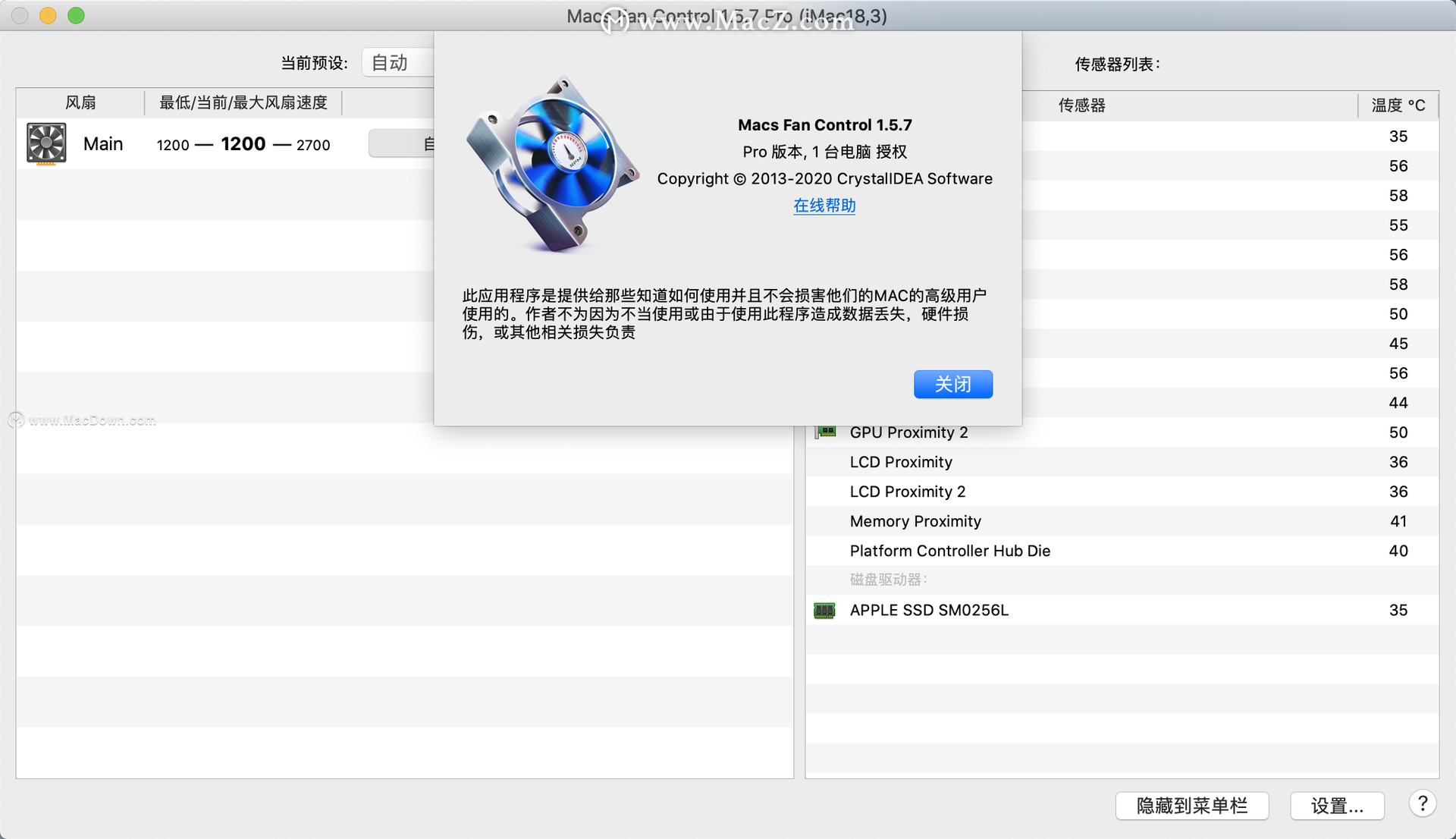
左窗格显示风扇及其转速,单位为RPM(每分钟转数)。同时,右窗格显示每个热传感器的温度。要控制风扇,请单击风扇旁边的“ 自定义”按钮,然后选择要如何控制它。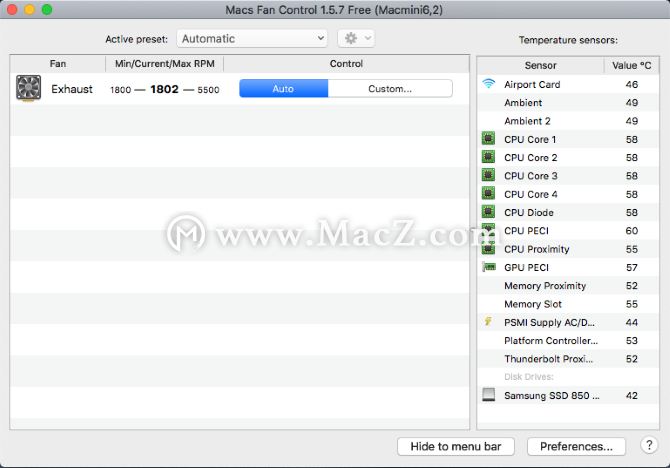 “ 恒定RPM”选项使您可以手动设置RPM值。这样,无论温度和传感器值如何,风扇都将以所需的速度旋转。在基于传感器的值选项中,您可以选择一个传感器并定义风扇转速将提高的温度。
“ 恒定RPM”选项使您可以手动设置RPM值。这样,无论温度和传感器值如何,风扇都将以所需的速度旋转。在基于传感器的值选项中,您可以选择一个传感器并定义风扇转速将提高的温度。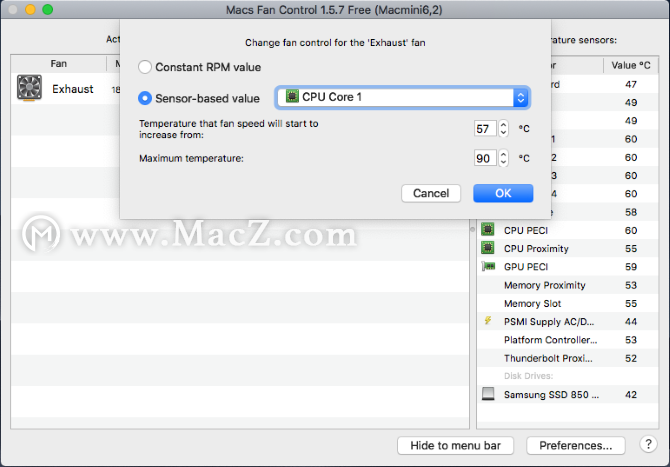 如果您发现CPU温度很高(超过80或90摄氏度),并且风扇运行不正常,则可能是硬件问题。该应用程序的基本功能是免费的,Pro版本可让您设置自定义风扇预设。
如果您发现CPU温度很高(超过80或90摄氏度),并且风扇运行不正常,则可能是硬件问题。该应用程序的基本功能是免费的,Pro版本可让您设置自定义风扇预设。
Mac出现问题的警告信号
Mac的固件能够根据温度变化控制风扇。此处提到的应用程序可为您提供更多帮助,帮助您分析系统的温度模式。除了这种诊断优势之外,自己负责风扇的操作应该是最后的选择。仅在您有信心且没有其他工作的情况下才这样做。
除风扇外,其他Mac组件在遇到重大问题之前也可以开始显示警告信号。找出其他警告信号,您的Mac有问题,可以在这些问题恶化之前发现它们。
相关资讯
查看更多-

中国AI崛起,美国开发者感慨:追赶速度之快超乎想象!
-

充电全程对比测试:三款原厂充电器120W、90W、67W充电速度分别如何?功率高低如何?实测告诉你
-

数字技术+产业链+物流网,跨境电商如何跑出“加速度”?
-

苹果M4 MacBook Pro上手视频曝光!芯片速度提高25%
-

苹果iPhone 16系列充电速度依旧不给力,落后安卓旗舰一大截
-
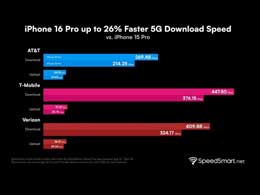
iPhone 16 Pro 系列的 5G 速度明显比上一代产品更快
-

iPhone 16全系USB-C接口:这传输速度安卓用户不能忍!
-

iPhone 16 Pro机型将能够以120FPS的速度录制4K视频
-

苹果 iPhone 16 Pro / Max 被曝支持 Wi-Fi 7:峰值速度 40 Gbps
-
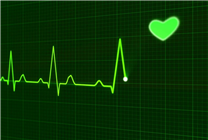
苹果公司新专利:开发心跳解锁 加快识别速度
最新资讯
查看更多-

- 苹果 2025 款 iPhone SE 4 机模上手展示:刘海屏 + 后置单摄
- 2025-01-27 125
-

- iPhone 17 Air厚度对比图出炉:有史以来最薄的iPhone
- 2025-01-27 194
-

- 白嫖苹果机会来了:iCloud+免费试用6个月 新用户人人可领
- 2025-01-27 140
-

- 古尔曼称苹果 2025 年 3/4 月发布青春版妙控键盘,提升 iPad Air 生产力
- 2025-01-25 157
-

热门应用
查看更多-

- 快听小说 3.2.4
- 新闻阅读 | 83.4 MB
-

- 360漫画破解版全部免费看 1.0.0
- 漫画 | 222.73 MB
-

- 社团学姐在线观看下拉式漫画免费 1.0.0
- 漫画 | 222.73 MB
-

- 樱花漫画免费漫画在线入口页面 1.0.0
- 漫画 | 222.73 MB
-

- 亲子餐厅免费阅读 1.0.0
- 漫画 | 222.73 MB
-
 下载
下载
湘ICP备19005331号-4copyright?2018-2025
guofenkong.com 版权所有
果粉控是专业苹果设备信息查询平台
提供最新的IOS系统固件下载
相关APP应用及游戏下载,绿色无毒,下载速度快。
联系邮箱:guofenkong@163.com